java jdk的安装 解决 javac不是可执行命令
本文共 642 字,大约阅读时间需要 2 分钟。
这里写自定义目录标题
java JDK 的下载与安装 配置环境变量
大家好,我原先从事PHP相关的工作,想学习Java,第一次下载 配置环境变量遇到了一些问题,今天记录下来,希望对后面的人有些帮助,当时安装的时候没有截图,下面的图片是网上找到的( 跟我安装的时候是一摸一样的 ),但是根据这位大神的步骤没有配置成功,特记录下我的步骤
JDK的下载
下载地址:https://www.oracle.com/technetwork/java/javase/downloads/index.html 我看论坛里面都是用的JDK8 , 所以我选择的是 JDK8u201
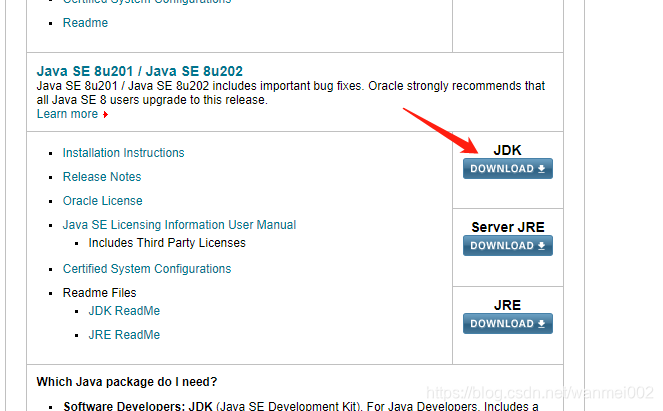
JDK的安装
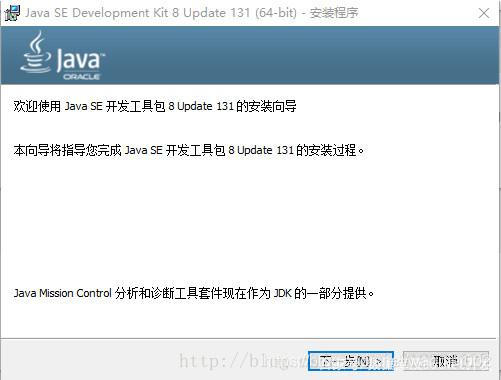
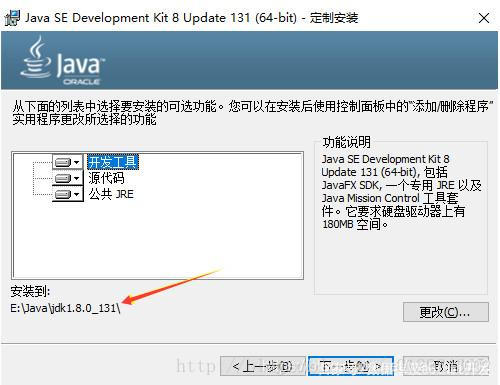
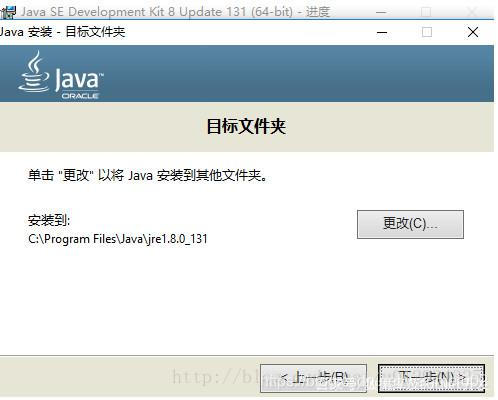
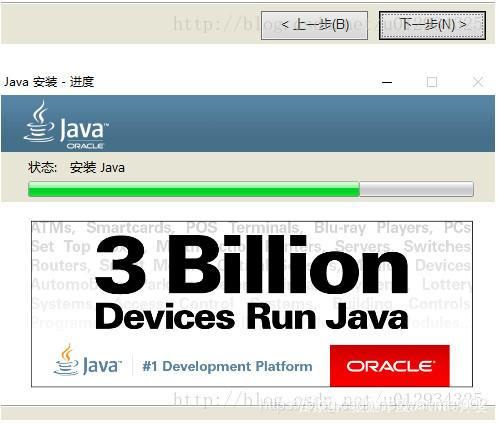
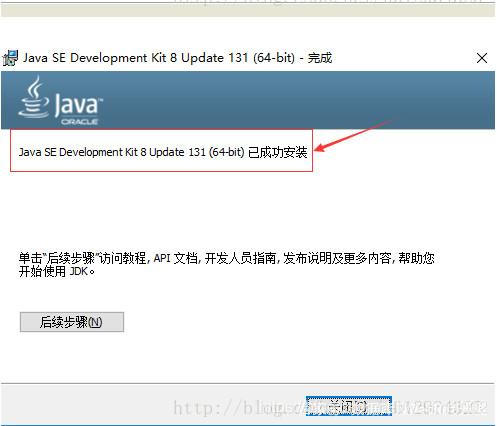 一开始安装的比较慢,它除了会安装JDK外 还会安装JRE
一开始安装的比较慢,它除了会安装JDK外 还会安装JRE 配置环境变量-这是关键点
我的是windows10,右击 我的电脑 - > 属性 - > 高级系统设置
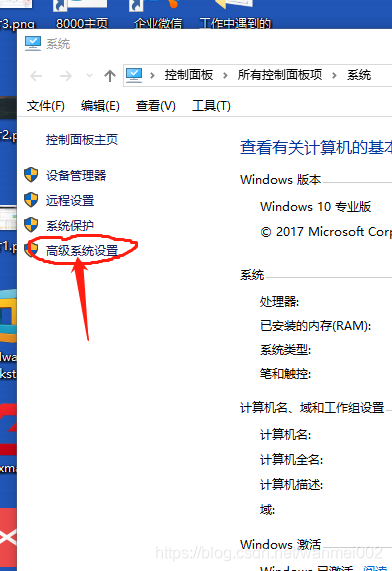
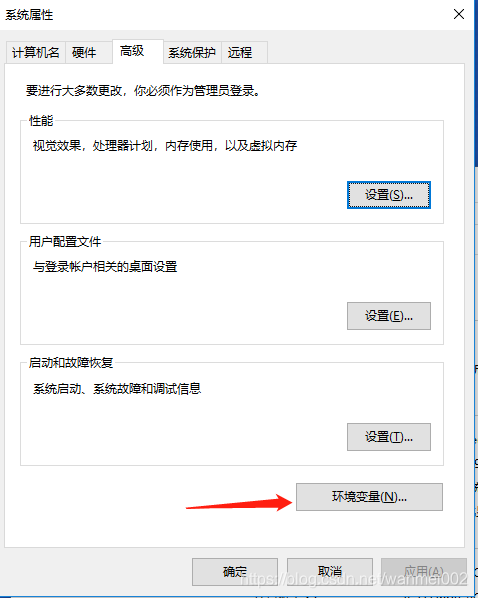
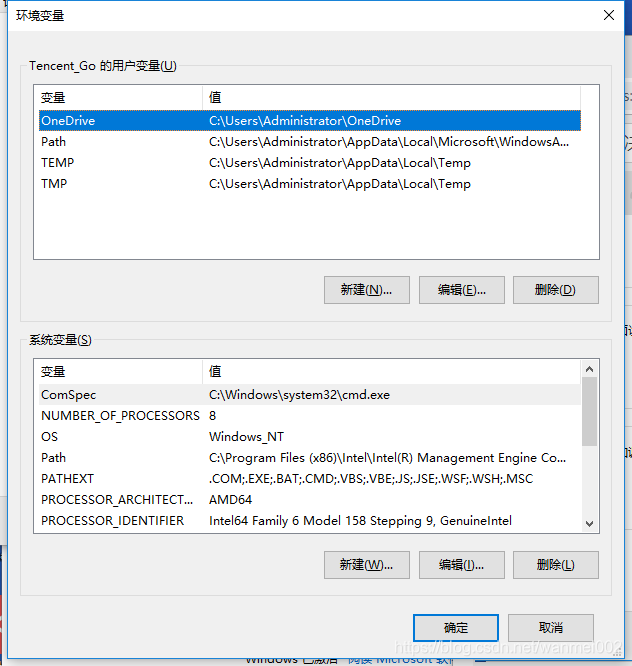 点击新建。开始配置环境变量 变量名:JAVA_HOME 变量值:E:\Java\jdk1.8._131 变量名:CLASSPATH 变量值:.;%JAVA_HOME%\lib\dt.jar;%JAVA_HOME%\lib\tools.jar; //记得前面有个"." 变量名:path 变量值:%JAVA_HOME%\bin;%JAVA_HOME%\jre\bin; jre路径我安装的时候安装到 JAVA_HOME 文件夹里面了,跟上面图片的文件路径不一样
点击新建。开始配置环境变量 变量名:JAVA_HOME 变量值:E:\Java\jdk1.8._131 变量名:CLASSPATH 变量值:.;%JAVA_HOME%\lib\dt.jar;%JAVA_HOME%\lib\tools.jar; //记得前面有个"." 变量名:path 变量值:%JAVA_HOME%\bin;%JAVA_HOME%\jre\bin; jre路径我安装的时候安装到 JAVA_HOME 文件夹里面了,跟上面图片的文件路径不一样 到此 就可以在windows CMD 命令行里面输入 java 和 javac 命令了
转载地址:http://oxatz.baihongyu.com/
你可能感兴趣的文章
Nginx配置负载均衡到后台网关集群
查看>>
ngrok | 内网穿透,支持 HTTPS、国内访问、静态域名
查看>>
NHibernate学习[1]
查看>>
NHibernate异常:No persister for的解决办法
查看>>
NIFI1.21.0_Mysql到Mysql增量CDC同步中_日期类型_以及null数据同步处理补充---大数据之Nifi工作笔记0057
查看>>
NIFI1.21.0_NIFI和hadoop蹦了_200G集群磁盘又满了_Jps看不到进程了_Unable to write in /tmp. Aborting----大数据之Nifi工作笔记0052
查看>>
NIFI1.21.0通过Postgresql11的CDC逻辑复制槽实现_指定表多表增量同步_增删改数据分发及删除数据实时同步_通过分页解决变更记录过大问题_02----大数据之Nifi工作笔记0054
查看>>
NIFI1.23.2_最新版_性能优化通用_技巧积累_使用NIFI表达式过滤表_随时更新---大数据之Nifi工作笔记0063
查看>>
NIFI从MySql中增量同步数据_通过Mysql的binlog功能_实时同步mysql数据_根据binlog实现数据实时delete同步_实际操作04---大数据之Nifi工作笔记0043
查看>>
NIFI从MySql中增量同步数据_通过Mysql的binlog功能_实时同步mysql数据_配置binlog_使用处理器抓取binlog数据_实际操作01---大数据之Nifi工作笔记0040
查看>>
NIFI从MySql中增量同步数据_通过Mysql的binlog功能_实时同步mysql数据_配置数据路由_实现数据插入数据到目标数据库_实际操作03---大数据之Nifi工作笔记0042
查看>>
NIFI从MySql中离线读取数据再导入到MySql中_03_来吧用NIFI实现_数据分页获取功能---大数据之Nifi工作笔记0038
查看>>
NIFI从MySql中离线读取数据再导入到MySql中_无分页功能_02_转换数据_分割数据_提取JSON数据_替换拼接SQL_添加分页---大数据之Nifi工作笔记0037
查看>>
NIFI从PostGresql中离线读取数据再导入到MySql中_带有数据分页获取功能_不带分页不能用_NIFI资料太少了---大数据之Nifi工作笔记0039
查看>>
nifi使用过程-常见问题-以及入门总结---大数据之Nifi工作笔记0012
查看>>
NIFI同步MySql数据_到SqlServer_错误_驱动程序无法通过使用安全套接字层(SSL)加密与SQL Server_Navicat连接SqlServer---大数据之Nifi工作笔记0047
查看>>
Nifi同步过程中报错create_time字段找不到_实际目标表和源表中没有这个字段---大数据之Nifi工作笔记0066
查看>>
NIFI大数据进阶_FlowFile拓扑_对FlowFile内容和属性的修改删除添加_介绍和描述_以及实际操作---大数据之Nifi工作笔记0023
查看>>
NIFI大数据进阶_NIFI的模板和组的使用-介绍和实际操作_创建组_嵌套组_模板创建下载_导入---大数据之Nifi工作笔记0022
查看>>
NIFI大数据进阶_NIFI监控的强大功能介绍_处理器面板_进程组面板_summary监控_data_provenance事件源---大数据之Nifi工作笔记0025
查看>>